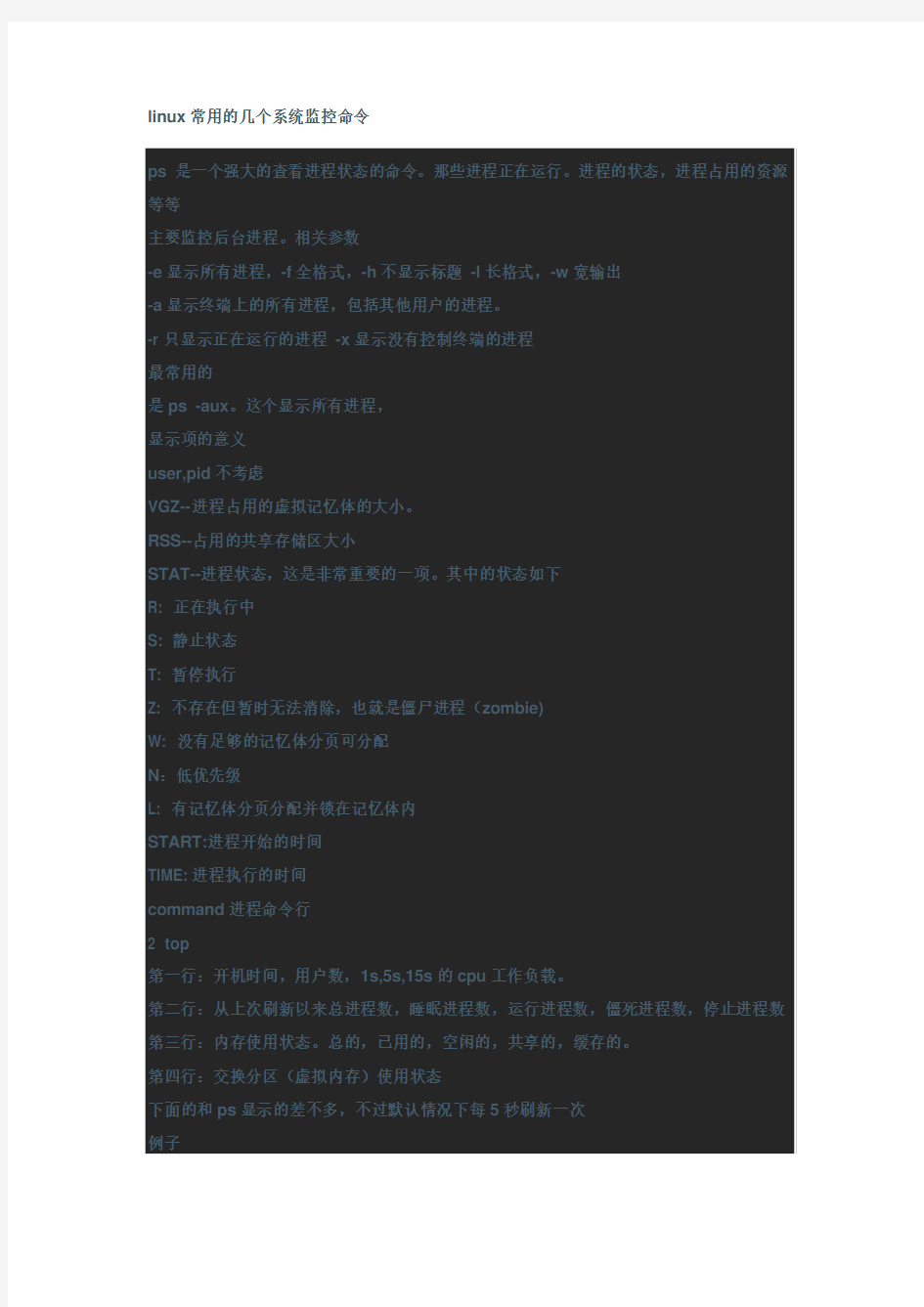
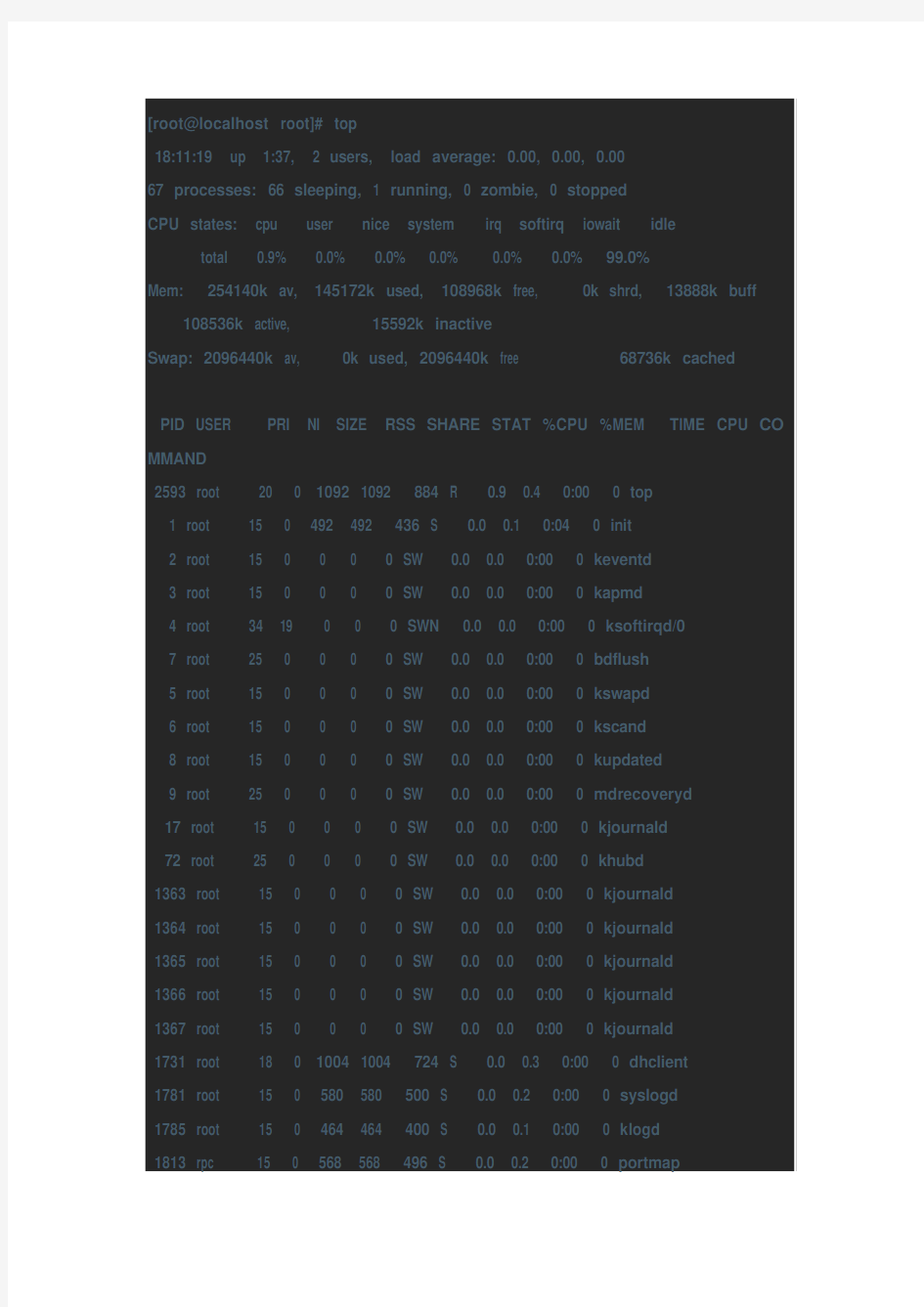
linux常用的几个系统监控命令
ps 是一个强大的查看进程状态的命令。那些进程正在运行。进程的状态,进程占用的资源等等
主要监控后台进程。相关参数
-e显示所有进程,-f全格式,-h不显示标题-l长格式,-w宽输出
-a显示终端上的所有进程,包括其他用户的进程。
-r只显示正在运行的进程-x显示没有控制终端的进程
最常用的
是ps -aux。这个显示所有进程,
显示项的意义
user,pid不考虑
VGZ--进程占用的虚拟记忆体的大小。
RSS--占用的共享存储区大小
STAT--进程状态,这是非常重要的一项。其中的状态如下
R: 正在执行中
S: 静止状态
T: 暂停执行
Z: 不存在但暂时无法消除,也就是僵尸进程(zombie)
W: 没有足够的记忆体分页可分配
N:低优先级
L: 有记忆体分页分配并锁在记忆体内
START:进程开始的时间
TIME:进程执行的时间
command进程命令行
2 top
第一行:开机时间,用户数,1s,5s,15s的cpu工作负载。
第二行:从上次刷新以来总进程数,睡眠进程数,运行进程数,僵死进程数,停止进程数第三行:内存使用状态。总的,已用的,空闲的,共享的,缓存的。
第四行:交换分区(虚拟内存)使用状态
下面的和ps显示的差不多,不过默认情况下每5秒刷新一次
例子
[root@localhost root]# top
18:11:19 up 1:37, 2 users, load average: 0.00, 0.00, 0.00
67 processes: 66 sleeping, 1 running, 0 zombie, 0 stopped
CPU states: cpu user nice system irq softirq iowait idle total 0.9% 0.0% 0.0% 0.0% 0.0% 0.0% 99.0%
Mem: 254140k av, 145172k used, 108968k free, 0k shrd, 13888k buff 108536k active, 15592k inactive
Swap: 2096440k av, 0k used, 2096440k free 68736k cached
PID USER PRI NI SIZE RSS SHARE STAT %CPU %MEM TIME CPU CO MMAND
2593 root 20 0 1092 1092 884 R 0.9 0.4 0:00 0 top
1 root 15 0 49
2 492 436 S 0.0 0.1 0:04 0 init
2 root 15 0 0 0 0 SW 0.0 0.0 0:00 0 keventd
3 root 15 0 0 0 0 SW 0.0 0.0 0:00 0 kapmd
4 root 34 19 0 0 0 SWN 0.0 0.0 0:00 0 ksoftirqd/0
7 root 25 0 0 0 0 SW 0.0 0.0 0:00 0 bdflush
5 root 15 0 0 0 0 SW 0.0 0.0 0:00 0 kswapd
6 root 15 0 0 0 0 SW 0.0 0.0 0:00 0 kscand
8 root 15 0 0 0 0 SW 0.0 0.0 0:00 0 kupdated
9 root 25 0 0 0 0 SW 0.0 0.0 0:00 0 mdrecoveryd
17 root 15 0 0 0 0 SW 0.0 0.0 0:00 0 kjournald
72 root 25 0 0 0 0 SW 0.0 0.0 0:00 0 khubd
1363 root 15 0 0 0 0 SW 0.0 0.0 0:00 0 kjournald
1364 root 15 0 0 0 0 SW 0.0 0.0 0:00 0 kjournald
1365 root 15 0 0 0 0 SW 0.0 0.0 0:00 0 kjournald
1366 root 15 0 0 0 0 SW 0.0 0.0 0:00 0 kjournald
1367 root 15 0 0 0 0 SW 0.0 0.0 0:00 0 kjournald
1731 root 18 0 1004 1004 724 S 0.0 0.3 0:00 0 dhclient
1781 root 15 0 580 580 500 S 0.0 0.2 0:00 0 syslogd
1785 root 15 0 464 464 400 S 0.0 0.1 0:00 0 klogd
1813 rpc 15 0 568 568 496 S 0.0 0.2 0:00 0 portmap
1833 rpcuser 25 0 716 716 636 S 0.0 0.2 0:00 0 rpc.statd
1845 root 15 0 404 404 344 S 0.0 0.1 0:00 0 mdadm
1904 root 24 0 504 504 456 S 0.0 0.1 0:00 0 apmd
1948 root 15 0 1956 1956 1440 S 0.0 0.7 0:00 0 cupsd
1974 root 15 0 1548 1548 1296 S 0.0 0.6 0:00 0 sshd
1990 root 15 0 884 884 768 S 0.0 0.3 0:00 0 xinetd
2020 root 15 0 2548 2548 1876 S 0.0 1.0 0:00 0 sendmail
2029 smmsp 15 0 2296 2288 1752 S 0.0 0.9 0:00 0 sendmail
可以通过h查看交互名令列表
3 free 插看内存状态[root@localhost root]# free -m
total used free shared buffers cached
Mem: 248 141 106 0 13 67
-/+ buffers/cache: 60 187
Swap: 2047 0 2047
第一行从内核角度看内存使用,第二行从应用程序角度看内存使用。
free=free+buffers+cached.
4 vmstat
vmstat命令报告关于内核线程、虚拟内存、磁盘、陷阱和CPU 活动的统计信息。由vmstat命令生成的报告可以用于平衡系统负载活动。系统范围内的这些统计信息(所有的处理器中)都计算出以百分比表示的平均值,或者计算其总和。
[root@localhost root]# vmstat -m 2 5
procs memory swap io system cpu
r b swpd free buff cache si so bi bo in cs us sy id wa
1 0 0 104 14 67 0 0 1
2 5 10
3 72 0 1 99 0
0 0 0 104 14 67 0 0 0 20 104 132 0 0 100 0
0 0 0 104 14 67 0 0 0 0 103 122 0 0 100 0
1 0 0 104 14 67 0 0 0 44 107 134 0 0 100 0
1 0 0 104 14 67 0 0 0 0 103 12
2 0 0 100 0
process
r 为置于运行队列的内核线程数目
b为置于等待对列的内核线程数目
cache
free : the amount of free physical memory (in KB by default)
buff : the amount of memory consumed by buffers (in KB by default) inact : the amount of memory on the inactive list (in KB by default) active: the amount of memory on the active list (in KB by default)
swap
si: 从磁盘写出的物理页总数(in KB/s by default)
so: 写入磁盘的物理页总数(in KB/s by default)
io
bi: 从磁盘获取的数据块总数(in blocks/s).
bo: 写入磁盘的数据块总数(in blocks/s).
system
in: the number of interrupts received (in interrupts/s)
cs: the number of context switches (in switches/s)
cpu
us: 用户空间消耗的cpu百分比
sy: 内黑消耗的cpu百分比
wa: i/o等待的cpu百分比
id: 空闲时间的百分比
新手刚刚接触Linux的时候可能处处感到不便,不过没有关系,接触新的事物都有这样的一个过程,在你用过Linux一段时间后,你就会逐渐了解Linux其实和Windows一样容易掌握。 由于操作和使用环境的陌生,如果要完全熟悉Linux的应用我们首先要解决的问题就是对Linux常用命令的熟练掌握。本章我们就来介绍Linux的常用基本命令。 Linux常用命令 1.Linux命令基础 Linux区分大小写。在命令行(shell)中,可以使用TAB键来自动补全命令。即可以输入命令的前几个字母,然后按TAB键,系统自动补全命令,若不止一个,则显示出所有和输入字母相匹配的命令。 按TAB键时,如果系统只找到一个和输入相匹配的目录或文件,则自动补全;若没有匹配的内容或有多个相匹配的名字,系统将发出警鸣声,再按一下TAB键将列出所有相匹配的内容(如果有的话)以供用户选择。 首先启动Linux。启动完毕后需要进行用户的登录,选择登陆的用户不同自然权限也不一样,其中―系统管理员‖拥有最高权限。 在启动Linux后屏幕出现如下界面显示:Red Hat Linux release 9 (Shrike) Kernel 2.4.20.8 on an i686
login: 输入:root(管理员名)后,计算机显示输口令(password:),输入你的口令即可。当计算机出现一个―#‖提示符时,表明你登录成功! 屏幕显示Linux提示符:[root@localhost root]#_ 这里需要说明的是―Red Hat Linux release 9 (Shrike)‖表示当前使用的操作系统的名称及版本。―2.4.20.8‖表示Linux操作系统的核心版本编号。―i686‖表示该台电脑使用的CPU的等级。 下面我们来介绍常用基本命令 一,注销,关机,重启 注销系统的logout命令 1,Logout 注销是登陆的相对操作,登陆系统后,若要离开系统,用户只要直接下达logout命令即可: [root@localhost root]#logout
实验报告模板 实验名称Linux基本命令使用和vi编辑器学院 姓名学号班级 实验地点实验日期评分 指导老师同组其他成员 一、实验目的 掌握Linux一般命令格式。 2.掌握有关文件和目录操作的常用命令。 3.掌握进程操作的常用命令。 4.熟练使用man命令。 5.学习使用vi编辑器建立、编辑、显示及加工处理文本文件。 二、实验环境 VMware,RedHat Linux 三、实验内容 正确地登录和退出系统(logout或exit)。 2.熟悉date,cal,who,clear命令。 3.在用户主目录下对文件进行操作:复制一个文件、显示文件内容、查找指定内容、排序、文件比较、文件删除等。 4.对目录进行管理:创建和删除子目录、改变和显示工作目录、列出和更改文件权限、链接文件等。 5.利用man显示date等命令的手册页。 6.显示系统中的进程信息。 7.进入和退出vi。 8.利用文本插入方式建立一个文件。 9.在新建的文本文件上移动光标位置。 10.对该文件执行删除、复原、修改、替换等操作。 四、实验结果(含程序、数据记录及分析和实验总结等) 1.使用简单命令:date,cal,who,echo,clear等,了解Linux命令格式。
Clear之后 2.浏览文件系统: (1)运行pwd命令,确定当前工作目录。 (2)运行ls–l命令,理解各字段含义。 第一部分“-rw-r--r--”表示该文件的权限,即所有者权限为读和写,组用户和其他用户的权限为只读。第二部分“l”表示该文件是符号链接,第三第四部分所 有者和所有者所在的用户组,第五部分的数字表示文件的大小(以字节为单位),剩下的依次是文件创建月日时间和文件名。
Linux 虽然是免费的,但它的确是一个非常优秀的操作系统,与MS -WINDOWS 相比具有可靠、 稳定、速度快等优点,且拥有 丰富的根据UNIX 版本改进的强大功能。下面,作为一个典型的DOS 和WINDOWS 用户,让我们一起来学习Linux 的一些主要命令,希望大家能尽快进入到Linux 的世界里,成为玩转Linux 高手.....[电子版下载] <<编者:YOYO >> 温馨提示:按 Ctrl+F 快速查找 cat chattr chgrp chmod chown cksum cmp diff diffstat file find git gitview indent cut ln less locate isattr mattrib mc mdel mdir mktemp more mmove mread mren mtools mtoolstest mv od paste patch rcp rm slocate split tee tmpwatch touch umask which cp in mcopy mshowfat rhmask whereis cd df dirs du edquota eject mcd mdeltree mdu mkdir mlabel mmd mrd mzip pwd quota mount mmount rmdir rmt stat tree umount ls quotacheck quotaoff lndir repquota quotaon col colrm comm csplit ed egrep ex fgrep fmt fold grep ispell jed joe join look mtype pico rgrep sed sort spell tr expr uniq wc lprm lpr lpq lpd bye ftp uuto uupick uucp uucico tftp ncftp ftpshut ftpwho ftpcount badblocks cfdisk dd e2fsck ext2ed fsck fsck fsconf fdformat hdparm mformat mkbootdisk mkdosfs mke2fs mkfs.ext2 mkfs.msdos mkinitrd mkisofts mkswap mpartition apachectl arpwatch dip getty mingetty uux telnet uulog uustat ppp-off netconfig nc httpd ifconfig minicom mesg dnsconf wall netstat ping pppstats samba setserial talk
Linux常用命令学习 1、ls命令 就是list的缩写,通过ls 命令不仅可以查看linux文件夹包含的文件,而且可以查看文件权限(包括目录、文件夹、文件权限)查看目录信息等等 常用参数搭配: ls -a 列出目录所有文件,包含以.开始的隐藏文件 ls -A 列出除.及..的其它文件 ls -r 反序排列 ls -t 以文件修改时间排序 ls -S 以文件大小排序 ls -h 以易读大小显示 ls -l 除了文件名之外,还将文件的权限、所有者、文件大小等信息详细列出来 实例: (1) 按易读方式按时间反序排序,并显示文件详细信息 ls -lhrt (2) 按大小反序显示文件详细信息 ls -lrS (3)列出当前目录中所有以“t”开头的目录的详细内容 ls -l t* (4) 列出文件绝对路径(不包含隐藏文件) ls | sed "s:^:`pwd`/:" (5) 列出文件绝对路径(包含隐藏文件) find $pwd -maxdepth 1 | xargs ls -ld 2、cd命令 (changeDirectory),命令语法:cd [目录名]。说明:切换当前目录至dirName 实例: (1)进入要目录 cd /
(2)进入"家"目录 cd ~ (3)进入上一次工作路径 cd - (4)把上个命令的参数作为cd参数使用。 cd !$ 3、pwd命令 查看当前工作目录路径 实例: (1)查看当前路径 pwd (2)查看软链接的实际路径 pwd -P 4、mkdir命令 创建文件夹 可用选项: -m: 对新建目录设置存取权限,也可以用chmod命令设置; -p: 可以是一个路径名称。此时若路径中的某些目录尚不存在,加上此选项后,系统将自动建立好那些尚不在的目录,即一次可以建立多个目录; 实例: (1)当前工作目录下创建名为t的文件夹 mkdir t (2)在tmp目录下创建路径为test/t1/t的目录,若不存在,则创建 mkdir -p /tmp/test/t1/t 5、rm命令 删除一个目录中的一个或多个文件或目录,如果没有使用- r选项,则rm不会删除目录。如果使用rm 来删除文件,通常仍可以将该文件恢复原状 rm [选项] 文件… 实例:
Linux系统如何使用vi命令 linux系统使用vi命令方法 一、一般模式:删除、复制与粘贴类命令 x,x x为向后删除一个字符,x为先前删除一个字符 nx(n代表数字) 向后删除n个字符 dd 删除当前行 d 删除当前行所有字符,试成为空行 ndd(n代表数字) 删除光标所在行的向下n列 d1g 删除光标所在行到第一行的所有数据 dg 删除光标所在行到最后一行的所有数据 yy 复制光标所在行 y1g 复制光标所在行到第一行的所有数据 yg 复制光标所在行到最后一行的所有数据 ynj(n代表数字) 复制光标所在行向下n+1行 dnj(n代表数字) 删除光标所在行向下n+1行 p,p p为复制的数据粘贴在光标的下一行,p为复制的数据粘贴在光标的上一行 j 将光标所在行与下一行的数据结合成一行 u 恢复前一个动作(undo) 二、编辑模式命令 i,i i为在当前光标所在处插入输入的文字,i为在光标所
在行第一个非空字符插入输入的文字 a,a a为在当前光标所在处下一个字符插入输入的文字,a 为在光标所在行最后一个字符的下一个字符处插入输入的文字o,o o为在光标所在行的下一行行首开始插入字符,o为在光标所在行的上一行行首开始插入字符 r,r r为替换光标所在那一个字符,r为一直替换光标所指的文字,直到退出 esc 退出,回到一般模式 三、命令模式 h 光标向左移一个字符 j 光标向下移一个字符 k 光标向上移一个字符 l 光标向右移一个字符 ctrl+f 屏幕向下翻一页 ctrl+b 屏幕向上翻一页 ctrl+d 屏幕向下翻半页 ctrl+u 屏幕向上翻半页 + 光标移动到下一行的第一个非空字符 - 光标移动到当前行的第一个非空字符 n空格(n代表数字) 光标向当前行向右移动n个字符 0(数字0) 光标移动到当前行的第一个字符(可以为空字符,注意与-区分) $ 光标移动到当前行的最后一个字符(可以为空字符,注意与-区分)
Red Hat Linux常用命令汇总 Linux 常用命令汇总 ls命令: 1. ls //列出当前目录的文件和文件夹 2. ls –a //列出当前目录的文件和文件夹,包含隐藏文件 3. ls –l //列出详细信息 4. ls 目录 //列出某目录下的文件 pwd命令 //查看当前所在位置 du 命令 1. du 目录 //查看目录的总容量以及子目录的容量 2. du –s 目录 //查看目录总容量 cd 命令 1.cd .. //回上一级目录 2.cd / //回根目录 3. cd //回用户主目录 4.cd 目录路径 //去某目录 mkdir 目录名 //创建目录 rmdir 空目录名 //删除空目录 rm 文件名 //删除文件 rm –rf 目录名 //删除目录以及目录下所有文件 mount 命令 1.mount /dev/cdrom /mnt/cdrom //挂载光驱到 /mnt/cdrom目录下2.mount -t vfat /dev/sda1 /mnt/u //挂载U盘到 /mnt/u目录下
3. umount /mnt/cdrom //卸载光驱 fdisk –l //查看本机存储设备 file 文件名 //查看文件类型 find 目录名–name “*.c” //在某目录下查找文件为*.c的文件 whereis 文件名 //查找文件在哪些目录下 cat 文件名 //显示文件内容 cat 文件名 | grep 文字 //只显示包含文字相关的内容 cat 文件名 | more //分页显示文件内容 tail 文件名 //查看文件末尾 head 文件名 //从头查看文件 cp 命令: cp 文件1 文件2 //复制文件1 到文件2 cp 文件1 目录1 //复制文件1到目录1下 cp 目录1/文件1 目录2 //复制目录1下的文件1到目录2下 cp –r 目录1 目录2 //复制目录1下所有内容到目录2 mv 命令: mv 文件1 文件2 //重命名文件1为文件2 mv 文件1 目录1 //移动文件1到目录1下 mv 目录1/文件1 目录2 //移动目录1下的文件1到目录2下 mv –r 目录1 目录2 //移动目录1下所有内容到目录2 chmod 命令: chmod u+x g+r o-w 文件名 //为文件设置权限(用户,组,其他人)chmod 744 文件名 //为文件设置权限(1-执行,2-写,4-读) chown 命令: chown 用户文件名 //把文件改为用户所有
Sinfo Sinfo是一款监视工具,使用广播方案来发布关于你本地网络上每一台计算机的运行状况的信息。它支持显示多方面的内容,比如处理器、内存使用情况、网络负载以及关于每一台计算机上五个主要进程的信息。Sinfo使用ncurses,以一目了然的方式来显示信息。 Sinfo可以显示关于多台计算机的系统信息,以便管理。使用的时候可以通过-s选项查看更多信息。 安装过程 如果你使用基于Debian的系统,比如Debian和Ubuntu等系统,可以使用二进制包,可以在你的repo中找一下。考虑到该软件包括了一个启动守护程序sinfod,我强烈建议使用这个可选的二进制文件,因为这个过程的许多方面实现了自动化(它也是我在这里探讨的版本)。不过,为了确保发行版中立,与往常一样,我还在安装过程中介绍了源版本。 说明文档对代码库的要求如下: ?ncurses:用于终端处理的代码库(5.7版本)。 ?boost:可移植的C++源代码库,使用Boost.Bind和Boost.Signals(1.42版本)。 ?asio (>=1.1.0):asio是一个跨平台的C++代码库,用于网络编程(1.4.1版本)。 如果你通过源代码编译,还需要上面这些代码库的开发包(-dev)。libboost-下的开发包的数量相当多,所以要是你在编译过程中遇到了任何问题,请先检查libboost是不是安装全了。 对于使用源代码来运行的那些人来说,一旦你搞定了代码库要求,就可以获取最新的tarball文件(下载地址)。解压缩,在新的文件夹中打开终端,输入以下命令: $ ./configure $ make 如果你的发行版使用sudo: $ sudo make install
linux下vi命令大全 进入vi的命令 vi filename :打开或新建文件,并将光标置于第一行首 vi +n filename :打开文件,并将光标置于第n行首 vi + filename :打开文件,并将光标置于最后一行首 vi +/pattern filename:打开文件,并将光标置于第一个与pattern匹配的串处vi -r filename :在上次正用vi编辑时发生系统崩溃,恢复filename vi filename....filename :打开多个文件,依次进行编辑 移动光标类命令 h :光标左移一个字符 l :光标右移一个字符 space:光标右移一个字符 Backspace:光标左移一个字符 k或Ctrl+p:光标上移一行 j或Ctrl+n :光标下移一行 Enter :光标下移一行 w或W :光标右移一个字至字首 b或B :光标左移一个字至字首 e或E :光标右移一个字至字尾 ) :光标移至句尾 ( :光标移至句首 }:光标移至段落开头 {:光标移至段落结尾 nG:光标移至第n行首 n+:光标下移n行 n-:光标上移n行 n$:光标移至第n行尾 H :光标移至屏幕顶行 M :光标移至屏幕中间行 L :光标移至屏幕最后行 0:(注意是数字零)光标移至当前行首 $:光标移至当前行尾 屏幕翻滚类命令 Ctrl+u:向文件首翻半屏 Ctrl+d:向文件尾翻半屏 Ctrl+f:向文件尾翻一屏 Ctrl+b;向文件首翻一屏 nz:将第n行滚至屏幕顶部,不指定n时将当前行滚至屏幕顶部。 插入文本类命令 i :在光标前
I :在当前行首 a:光标后 A:在当前行尾 o:在当前行之下新开一行 O:在当前行之上新开一行 r:替换当前字符 R:替换当前字符及其后的字符,直至按ESC键 s:从当前光标位置处开始,以输入的文本替代指定数目的字符S:删除指定数目的行,并以所输入文本代替之 ncw或nCW:修改指定数目的字 nCC:修改指定数目的行 删除命令 ndw或ndW:删除光标处开始及其后的n-1个字 do:删至行首 d$:删至行尾 ndd:删除当前行及其后n-1行 x或X:删除一个字符,x删除光标后的,而X删除光标前的 Ctrl+u:删除输入方式下所输入的文本 搜索及替换命令 /pattern:从光标开始处向文件尾搜索pattern ?pattern:从光标开始处向文件首搜索pattern n:在同一方向重复上一次搜索命令 N:在反方向上重复上一次搜索命令 :s/p1/p2/g:将当前行中所有p1均用p2替代 :n1,n2s/p1/p2/g:将第n1至n2行中所有p1均用p2替代 :g/p1/s//p2/g:将文件中所有p1均用p2替换 选项设置 all:列出所有选项设置情况 term:设置终端类型 ignorance:在搜索中忽略大小写 list:显示制表位(Ctrl+I)和行尾标志($) number:显示行号 report:显示由面向行的命令修改过的数目 terse:显示简短的警告信息 warn:在转到别的文件时若没保存当前文件则显示NO write信息nomagic:允许在搜索模式中,使用前面不带“\”的特殊字符nowrapscan:禁止vi在搜索到达文件两端时,又从另一端开始mesg:允许vi显示其他用户用write写到自己终端上的信息 最后行方式命令 :n1,n2 co n3:将n1行到n2行之间的内容拷贝到第n3行下
Linux常用命令详解 (常用、详细) BISTU 自动化学院 刷碗小工(frisen.imtm) 2010年11月 开源社区,造福大家,版权所有,翻录不究(初次接触Linux命令可能对以下说明有不少疑问,可待看完一遍后再回头细看) (配合Ctrl + F可快速查找你想了解的命令)
索引:(待完善) 文件说明:Linux命令很多,但最常用的80个左右 文档内容充实,用示例说明命令如何使用笔者力求语言简洁,清晰易懂 由于忙于其他事情,改进排版的工作只能搁置了 最后,望此文档能为大家Linux学习之路献微薄之力 一、路径: 执行命令前必须要考虑的一步是命令的路径,若是路径错误或是没有正确的指定,可能导致错误的执行或是找不到该命令。要知道设置的路径,可执行以下命令: 一般而言,本书的命令位于/bin、usr/bin、/sbin、/usr/sbin之中。若读者执行了命令却出现“command not find”或是“命令不存在”的字样,就必须要确定该命令的位置是否在命令的路径中,或是系统上根本没有安装该套件。 二、命令顺序: 若在shell内置的命令/bin以及/usr/bin之下都出现了命令pwd,那当我们执行该命令时,会执行哪一个?答案是第一优先执行shell内置的命令,再执行路径中的设置;因此若有相同名称的命令时,必须要注意顺序设置,或是直接输入完整路径。 三、参数(或称选项)顺序: 一般除了特殊情况,参数是没有顺序的。举例而言,输入“–a –v”与输入“–v –a”以及“–av”的执行效果是相同的。但若该参数后指定了要接的文件或特殊对象,如“–a cmd1 –v cmd2”,则不能任意改变选项顺序。 四、常用参数: 下面所列的是常见的参数(选项)意义: --help,-h 显示帮助信息 --version,-V 显示版本信息 -v 繁琐模式(显示命令完整的执行过程) -i 交谈模式(指定界面) -l 长列表输出格式 -q,-s 安静模式(不显示任何输出或错误信息) -R 递归模式(连同目录下所有文件和子目录一起处理) -z 压缩 五、命令的结合与定向: 命令中除了一般命令外,还有管道(或称途径)(|)与定向(>或>>)。 管道(途径)的用法: “命令一[选项]”| “命令二[选项]”,也就是将“命令一[选项]”的输出结果传到“命令二[选项]”,通过命令二的处理之后才输出到标准输出(屏幕)上。比如“ls /etc”会列出etc下的所有文件,若加上“| less”,也就是“ls /etc | less”,则会将“ls /etc”的结果通过less分页输出。 定向的用法: 将结果定向到命令的输出设备,一般不加文件名意为将结果输出到屏幕,若是在定向后加上文件名,则会将命令的执行结果输出到定向的文件,例如“ls > temp.txt”,就会将ls 的结果输出到文件temp.txt中。“>”与“>>”的差异在于前者是覆盖,而后者是附加。 六、命令中的命令: 许多命令在执行后,会进入该命令的操作模式,如fdisk、pine、top等,进入后我们必须要使用该命令中的命令,才能正确执行;而一般要退出该命令,可以输入exit、q、quit或是按【Ctrl+C】组合
总控服务器性能: 一、Cpu性能评估 Vmstat命令的参数解释: 对上面每项的输出解释如下: procs r列表示运行和等待cpu时间片的进程数,这个值如果长期大于系统CPU的个数,说明CPU 不足,需要增加CPU。? b列表示在等待资源的进程数,比如正在等待I/O、或者内存交换等。 Memory swpd列表示切换到内存交换区的内存数量(以k为单位)。如果swpd的值不为0,或者比较大,只要si、so的值长期为0,这种情况下一般不用担心,不会影响系统性能。 free列表示当前空闲的物理内存数量(以k为单位)? buff列表示buffers cache的内存数量,一般对块设备的读写才需要缓冲。 cache列表示page cached的内存数量,一般作为文件系统cached,频繁访问的文件都会被cached,如果cache值较大,说明cached的文件数较多,如果此时IO中bi比较小,说明文件系统效率比较好。 swap si列表示由磁盘调入内存,也就是内存进入内存交换区的数量。 so列表示由内存调入磁盘,也就是内存交换区进入内存的数量。 一般情况下,si、so的值都为0,如果si、so的值长期不为0,则表示系统内存不足。需要增加系统内存。? IO项显示磁盘读写状况? Bi列表示从块设备读入数据的总量(即读磁盘)(每秒kb)。 Bo列表示写入到块设备的数据总量(即写磁盘)(每秒kb) 这里我们设置的bi+bo参考值为1000,如果超过1000,而且wa值较大,则表示系统磁盘IO有问题,应该考虑提高磁盘的读写性能。 system 显示采集间隔内发生的中断数 in列表示在某一时间间隔中观测到的每秒设备中断数。 cs列表示每秒产生的上下文切换次数。 上面这2个值越大,会看到由内核消耗的CPU时间会越多。 CPU项显示了CPU的使用状态,此列是我们关注的重点。 us列显示了用户进程消耗的CPU 时间百分比。us的值比较高时,说明用户进程消耗的cpu 时间多,但是如果长期大于50%,就需要考虑优化程序或算法。 sy列显示了内核进程消耗的CPU时间百分比。Sy的值较高时,说明内核消耗的CPU资源很多。 根据经验,us+sy的参考值为80%,如果us+sy大于 80%说明可能存在CPU资源不足。 id 列显示了CPU处在空闲状态的时间百分比。 wa列显示了IO等待所占用的CPU时间百分比。 wa值越高,说明IO等待越严重,根据经验,wa的参考值为20%,如果wa超过20%,说明IO等待严重,引起IO等待的原因可能是磁盘大量随机读写造成的,也可能是磁盘或者磁盘控制器的带宽瓶颈造成的(主要是块操作)。综上所述,在对CPU的评估中,需要重点注意
vi是所有UNIX系统都会提供的屏幕编辑器,它提供了一个视窗设备,通过它可以编辑文件。当然,对UNIX系统略有所知的人, 或多或少都觉得vi超级难用,但vi是最基本的编辑器,所以希望读者能好好把它学起来,以后在UNIX世界里必将畅行无阻、 游刃有余,因为其他几种文本处理器并非UNIX标准配备。说不定别人的Linux机器没安装joe或pico,如果您不会vi,那您可能就没辄了。 vi的基本概念 基本上vi可分为三种操作状态,分别是命令模式(Command mode)、插入模式(Insert mode)和底线命令模式(Last line mode), 各模式的功能区分如下: 1. Comand mode:控制屏幕光标的移动,字符或光标的删除,移动复制某区段及进入Insert mode下,或者到Last line mode。 2. Insert mode:唯有在Insert mode下,才可做文字数据输入,按Esc等可回到Comand mode。 3. Last line mode:将储存文件或离开编辑器,也可设置编辑环境,如寻找字符串、列出行号等。 不过可以把vi简化成两个模式,即是将Last line mode也算入Command mode,把vi分成Command 和Insert mode。 进入vi的命令 vi filename :打开或新建文件,并将光标置于第一行首 vi +n filename :打开文件,并将光标置于第n行首 vi + filename :打开文件,并将光标置于最后一行首 vi +/pattern filename:打开文件,并将光标置于第一个与pattern匹配的串处 vi -r filename :在上次正用vi编辑时发生系统崩溃,恢复filename vi filename....filename :打开多个文件,依次进行编辑 移动光标类命令 h :光标左移一个字符 l :光标右移一个字符 space:光标右移一个字符 Backspace:光标左移一个字符 k或Ctrl+p:光标上移一行 j或Ctrl+n :光标下移一行 Enter :光标下移一行 w或W :光标右移一个字至字首 b或B :光标左移一个字至字首 e或E :光标右移一个字至字尾 ) :光标移至句尾
(1)基于虚拟机的Linux操作系统的使用 1.启动VMware Workstation应用程序,启动Windows以后,选择开始—程序——VMware—VMware Workstation,出现如图7—1所示窗口。 2.选择File—Open选择安装好的Linux虚拟机文件,或者直接单击Start this virtual machine 启动Linux操作系统。 3.启动系统后需要输入用户名和密码,如图7—2所示,用户名为“root”,密码为“jsjxy308”。 4.启动终端,成功进入系统后,选择“应用程序”—“系统工具”—“终端”。 5.在终端中执行Linux 命令,终端运行以后,就可以在这里输入Linux命令,并按回车键执行。 (2)文件与目录相关命令的使用 1.查询/bin目录,看一看有哪些常用的命令文件在该目录下: ll /bin 2.进入/tmp目录下,新建目录myshare: cd /tmp mkdir myshare ls –ld myshare/ 3.用pwd命令查看当前所在的目录: pwd 4.新建testfile文件: touch testfile ls -l 5.设置该文件的权限模式: chomd 755 testfile ls -l testfile 6.把该文件备份到/tmp/myshare目录下,并改名为testfile.bak: cp testfile myshare/testfile.bak ls -l myshare/ 7.在/root目录下为该文件创建1个符号连接: ln -s /tmp/testfile /root/testfile.ln ls -l /root/testfile.ln 8.搜索inittab 文件中含有initdefault字符串的行: cat /etc/inittab | grep initdefault (3)磁盘管理与维护命令的使用 1)Linux 下使用光盘步骤 1.确认光驱对应的设备文件: ll /dev/cdrom 2.挂载光盘: mout -t iso9600/dev/cdrom test/dir 1.查询挂载后的目录: ll /media/cdrom 2.卸载光盘: umount /dev/cdrom 2)Linux下USB设备的使用
下面我们来介绍常用基本命令 一、注销,关机,重启 注销系统的logout命令 1,Logout 注销是登陆的相对操作,登陆系统后,若要离开系统,用户只要直接下达logout命令即可: [root@localhost root]#logout Red Hat Linuxrelease 9(Shike) Kernel 2.4.20.8 on an i686 Login: ←回到登陆的画面 2,关机或重新启动的shutdown命令 Shutdown命令可以关闭所有程序,依照用户的需要,重新启动或关机。 参数说明如下: λ立即关机:-h 参数让系统立即关机。范例如下: [root@localhost root]#shutdown –h now ←要求系统立即关机 λ指定关机时间:time参数可指定关机的时间;或设置多久时间后运行shutdown命令,范例如下: [root@localhost root]#shutdown now ←立刻关机 [root@localhost root]#shutdown +5 ←5分钟后关机 [root@localhost root]#shutdown 10:30 ←在10:30时关机 关机后自动重启:-rλ参数设置关机后重新启动。范例如下: [root@localhost root]#shutdown -r now ←立刻关闭系统并重启 [root@localhost root]#shutdown -r 23:59 ←指定在23:59时重启动 3,重新启动计算机的reboot命令 顾名思义,reboot命令是用来重新启动系统的。常用的参数如下: λ-f 参数:不依正常的程序运行关机,直接关闭系统并重新启动计算机。 -Iλ参数:在在重新启动之前关闭所有网络接口。 虽然reboot命令有个参数可以使用,但是一般只需要单独运行reboot命令就可以了 二、文件与目录的操作 列出文件列表的ls命令 1,ls(list)命令是非常有用的命令,用来显示当前目录中的文件和子目录列表。配合参数的使用,能以不同的方式显示目录内容。范例如下: ? 显示当前目录的内容: [tony@free tony]$ ls Desktop mail myinstall.log test.txt ←有两个目录及两个文件夹 ? 当运行ls命令时,并不会显示名称以―.‖开头的文件。因此可加上―-a‖参数指定要列出这些文件。范例如下: [tony@free tony]$ ls –a ? 以―-s‖参数显示每个文件所有的空间,并以―-S‖参数指定按所有占用空间的大小排序。范例如下: [tony@free tony]$ ls –s –S 总计36 4 Desktop 4 mail 24 myinstall.log 4 test.txt ? 在ls命令后直接加上欲显示的目录路径,就会列出该目录的内容。范例如下: [tony@free tony]$ ls –l/usr/games 2,切换目录的cd命令
目录: Linux硬件基础 CPU:就像人的大脑,主要负责相关事情的判断以及实际处理的机制。 CPU:CPU的性能主要体现在其运行程序的速度上。影响运行速度的性能指标包括CPU的工作频率、Cache容量、指令系统和逻辑结构等参数。 查询指令:cat /proc/cpuinfo 内存:大脑中的记忆区块,将皮肤、眼睛等所收集到的信息记录起来的地方,以供CPU 进行判断。 内存:影响内存的性能主要是内存主频、内容容量。 查询指令:cat /proc/meminfo 硬盘:大脑中的记忆区块,将重要的数据记录起来,以便未来再次使用这些数据。 硬盘:容量、转速、平均访问时间、传输速率、缓存。 查询指令:fdisk -l (需要root权限) Linux监控命令 linux性能监控分析命令 vmstat vmstat使用说明 vmstat可以对操作系统的内存信息、进程状态、CPU活动、磁盘等信息进行监控,不足之处是无法对某个进程进行深入分析。 vmstat [-a] [-n] [-S unit] [delay [ count]] -a:显示活跃和非活跃内存 -m:显示slabinfo -n:只在开始时显示一次各字段名称。 -s:显示内存相关统计信息及多种系统活动数量。 delay:刷新时间间隔。如果不指定,只显示一条结果。 count:刷新次数。如果不指定刷新次数,但指定了刷新时间间隔,这时刷新次数为无穷。-d:显示各个磁盘相关统计信息。 Sar sar是非常强大性能分析命令,通过sar命令可以全面的获取系统的CPU、运行队列、磁盘I/O、交换区、内存、cpu中断、网络等性能数据。 sar 命 令行
Unix/Linux 磁盘I/O 性能监控命令 磁盘I/O 性能监控指标和调优方法 在介绍磁盘I/O 监控命令前,我们需要了解磁盘I/O 性能监控的指标,以及每个指标的所揭示的磁盘某方面的性能。磁盘I/O 性能监控的指标主要包括: 指标1:每秒I/O 数(IOPS 或tps) 对于磁盘来说,一次磁盘的连续读或者连续写称为一次磁盘I/O, 磁盘的IOPS 就是每秒磁盘连续读次数和连续写次数之和。当传输小块不连续数据时,该指标有重要参考意义。 指标2:吞吐量(Throughput) 指硬盘传输数据流的速度,传输数据为读出数据和写入数据的和。其单位一般为Kbps, MB/s 等。当传输大块不连续数据的数据,该指标有重要参考作用。 指标3:平均I/O 数据尺寸 平均I/O 数据尺寸为吞吐量除以I/O 数目,该指标对揭示磁盘使用模式有重要意义。一般来说,如果平均I/O 数据尺寸小于32K,可认为磁盘使用模式以随机存取为主;如果平均每次I/O 数据尺寸大于 32K,可认为磁盘使用模式以顺序存取为主。 指标4:磁盘活动时间百分比(Utilization) 磁盘处于活动时间的百分比,即磁盘利用率,磁盘在数据传输和处理命令(如寻道)处于活动状态。磁盘利用率与资源争用程度成正比,与性能成反比。也就是说磁盘利用率越高,资源争用就越严重,性能也就越差,响应时间就越长。一般来说,如果磁盘利用率超过70%,应用进程将花费较长的时间等待I/O 完成,因为绝大多数进程在等待过程中将被阻塞或休眠。 指标5:服务时间(Service Time) 指磁盘读或写操作执行的时间,包括寻道,旋转时延,和数据传输等时间。其大小一般和磁盘性能有关,CPU/ 内存的负荷也会对其有影响,请求过多也会间接导致服务时间的增加。如果该值持续超过20ms,一般可考虑会对上层应用产生影响。 指标6:I/O 等待队列长度(Queue Length) 指待处理的I/O 请求的数目,如果I/O 请求压力持续超出磁盘处理能力,该值将增加。如果单块磁盘的队列长度持续超过2,一般认为该磁盘存在I/O 性能问题。需要注意的是,如果该磁盘为磁盘阵列虚拟的逻辑驱动器,需要再将该值除以组成这个逻辑驱动器的实际物理磁盘数目,以获得平均单块硬盘的I/O 等待队列长度。 指标7:等待时间(Wait Time) 指磁盘读或写操作等待执行的时间,即在队列中排队的时间。如果I/O 请求持续超出磁盘处理能力,意味着来不及处理的I/O 请求不得不在队列中等待较长时间。 通过监控以上指标,并将这些指标数值与历史数据,经验数据以及磁盘标称值对比,必要时结合CPU、内存、交换分区的使用状况,不难发现磁盘I/O 潜在或已经出现的问题。但如果避免和解决这些问题呢?这就需要利用到磁盘I/O 性能优化方面的知识和技术。限于本文主题和篇幅,仅列出一些常用的优化方法供读者参考: 1.调整数据布局,尽量将I/O 请求较合理的分配到所有物理磁盘中。 2.对于RAID 磁盘阵列,尽量使应用程序I/O 等于条带尺寸或者为条带尺寸的倍数。并选取合适 的RAID 方式,如RAID10,RAID5。 3.增大磁盘驱动程序的队列深度,但不要超过磁盘的处理能力,否则,部分I/O 请求会因为丢失 而重新发出,这将降低性能。 4.应用缓存技术减少应用存取磁盘的次数,缓存技术可应用在文件系统级别或者应用程序级别。
实验一Linux下常用命令和Vi的使用 实验学时:2学时 实验类型:验证型 一、实验目的 了解UNIX/LINUX运行环境,熟悉UNIX/LINUX的常用基本命令,熟悉和掌握 UNIX/LINUX下c语言程序的编写、编译、调试和运行方法。 二、实验内容 ●熟悉LINUX的常用基本命令如ls、who、pwd、ps等。 ●练习LINUX的文本行编辑器vi的使用方法 ●联机帮助命令-man的使用。 三、实验要求 按照要求编写程序,放在相应的目录中,编译成功后执行,并按照要求分析执行结果,并写出实验报告。 四、实验步骤: 1.用pwd显示当前工作目录名:pwd;如果当前目录不是root,需改变到root目录: cd/root。 2.用mkdir建立四个目录:mkdir /root/test1;mkdir /root/test2;mkdir /root/test2/abcd;mkdir /mypro。 3.用cd命令从root开始依次进入test1、test2、abcd、mypro目录,并用 pwd验 证。 cd test1; pwd cd ../test2;pwd cd abcd;pwd cd ../../mypro;pwd 4.用cd 命令从mypro目录返回到根目录,并用pwd命令验证。 cd / pwd 5.用rmdir命令删除子目录 abcd。 Rmdir /root/test2/abcd 6.分别用ls ls –a 和ls-l查看root目录的内容。 ls ls –a ls -l 7.man 命令: (按PageUp键向上翻页PageDown向下翻页,按q退出) man ls 查看ls的帮助信息。 man cp 查看cp的帮助信息。 man mkdir 查看mkdir的帮助信息。 man rm>rm_help 用重定向生成帮助文档
& &命令可用在其他任何命令的后面,它用来通知计算机在后台运行某一命令。通过把作业放在后台,用户可以继续使用当前的shell来处理其他命令;如果命令在前台运行的话,那么用户在此进程结束前不能继续使用当前的shell。 adduser adduser命令由root或其他具有权限的管理员用来创建新用户,跟在adduser命令后面的是所要创建的帐号名,例如:adduser flying alias alias命令用来设置命令的别名或替代名。一般说来别名往往是实际命令名的缩写。例如用户为ls设置一个别名dir: alias dir=ls 若仅输入alias本身时,系统将显示当前所有的别名。 bg bg命令用来迫使被挂起的进程在后台运行。例如,当你已经在前台启动了一个命令时(没有在此命令后使用&),你才想到这一命令将运行较长一段时间,但你这时还需使用shell。在这种情况下,可通过ctrl+z挂起当前运行的进程。此时你既可以使它长期挂起,也可以通过输入bg把这一进程放到后台运行。这样shell就可以用来执行其他的命令了。 cat cat通常是用来在屏幕上滚动显示文件的内容。它的格式是: cat〈filename〉 cd cd用来改变目录。这一命令非常有用,它有三种典型的使用方法。 cd移到目录树的上一层 cd~移动到用户的主目录,与单独使用cd相同 cd directory name改变到指定的目录 cp cp用来拷贝对象。例如要把file1拷贝到file2,用如下命令: cp file1 file2 dd dd命令用来转换文件格式。 fg fg命令用来激活某个被挂起的进程并使它在前台运行。当有一个进程正在运行时,由于某种原因需要挂起它,在执行完其他任务后,需要重新把这一进程调到前台运行,这时便可用bg命令使这一进程继续运行。 find find命令用来查找指定目录的文件。当找到后将按照用户的要求对文件进行处理。语法是: find以它为起点进行搜索的目录想要查找的文件名或元字符对文件执行的操作 grep grep命令用来在指定的对象中搜索指定的文本。语法是:grep〈text〉〈file〉。它还可以和其他命令的结果联合使用,例如: ps -ef|grep-v root 这一命令要求grep接受ps命令的输出,并除去所有包含单词root的进程(-v的含义是显示与文本不匹配的内容)。在不使用-v选项时,这一命令将显示进程清单中所有包含单词root的进程。 halt halt命令用来通知内核关闭系统,它是一个只能由超级用户执行的命令。 hostname 既可以用来显示系统当前的主机名或域名,也可用来设置系统的主机名。 login 当向系统注册时,将使用login。login命令也可用来随时从这一用户改变到另一用户。 logout
系统 # uname -a # 查看内核/操作系统/CPU信息 # head -n 1 /etc/issue # 查看操作系统版本 # cat /proc/cpuinfo # 查看CPU信息 # hostname # 查看计算机名 # lspci -tv # 列出所有PCI设备 # lsusb -tv # 列出所有USB设备 # lsmod # 列出加载的内核模块 # env # 查看环境变量 资源 # free -m # 查看内存使用量和交换区使用量 # df -h # 查看各分区使用情况 # du -sh <目录名> # 查看指定目录的大小 # grep MemTotal /proc/meminfo # 查看内存总量 # grep MemFree /proc/meminfo # 查看空闲内存量 # uptime # 查看系统运行时间、用户数、负载# cat /proc/loadavg # 查看系统负载 磁盘和分区 # mount | column -t # 查看挂接的分区状态 # fdisk -l # 查看所有分区 # swapon -s # 查看所有交换分区 # hdparm -i /dev/hda # 查看磁盘参数(仅适用于IDE设备) # dmesg | grep IDE # 查看启动时IDE设备检测状况 网络 # ifconfig # 查看所有网络接口的属性 # iptables -L # 查看防火墙设置 # route -n # 查看路由表 # netstat -lntp # 查看所有监听端口 # netstat -antp # 查看所有已经建立的连接 # netstat -s # 查看网络统计信息 进程 # ps -ef # 查看所有进程 # top # 实时显示进程状态 用户